

作者:Nathan E. Malpass, 最近更新:October 24, 2019
Android設備具有觸摸傳感器,這些通常在iOS工具(例如iPhone)上稱為Touch ID。 所述Touch ID用於解鎖和鎖定iOS設備。 在某些情況下,iPhone用戶的設備Touch ID會遇到問題。 例如,會出現一個這樣的錯誤“無法在此iPhone上激活Touch ID”。
遇到此問題時,您不必驚慌,您可以採取多種方法來解決此問題。 在本文中,我們將告訴您可以採取的不同方法,以解決無法激活iPhone上的Touch ID的問題。 請繼續閱讀以了解更多信息。
解決方案01:使用iOS系統恢復修復“無法在此iPhone上激活Touch ID”解決方案02:使用iPhone的設置解決“無法在此iPhone上激活Touch ID”解決方案03:通過重新啟動iPhone來修復“無法在此iPhone上激活Touch ID”解決方案04:使用出廠還原解決“無法在此iPhone上激活Touch ID”結論
在本節中,我們將直截了當地介紹解決問題的各種方法。 我們將以最佳解決方案開始,然後繼續介紹其他推薦的方法。 讓我們從下面的最佳答案開始。
解決錯誤“無法在此iPhone上激活Touch ID”的最佳方法通過 FoneDog的iOS系統恢復。 此工具用於將iOS設備恢復為正常狀態,且不會丟失您的寶貴數據。
Mac計算機和Windows PC都可以使用它,因此您不必考慮購買或租用Mac來修復iPhone。 使用FoneDog的iOS系統恢復,不必為了修復iPhone而訪問Apple支持中心並等待數週(甚至數月)。
它修復了許多問題,包括恢復模式問題,DFU模式問題,死亡黑屏,固定的Apple徽標,凍結狀態,禁用iPhone,IOS設備的連續重啟以及更多系統錯誤。
以下是使用FoneDog iOS系統恢復解決問題時應遵循的步驟:
在Mac電腦或Windows PC中下載,安裝並啟動FoneDog。 在主界面中選擇“ iOS系統恢復”。
利用USB電纜將iPhone連接到計算機。 按“開始”。
確認您要下載固件以解決此問題。 按下標有“下載”的按鈕。
下載過程完成後,FoneDog將修復您的iPhone。 等待此過程完成。 確保正在進行的維修過程中不要使用設備。
該過程完成後,請勿拔下設備的電源。 等待iPhone重新啟動。 然後,將iPhone從計算機上拔下。
這是解決“無法在此iPhone上激活Touch ID”問題的另一種直接方法。以下是操作步驟:
步驟01-使用iPhone啟動設置。
步驟02-查找“ Touch ID和密碼”選項。然後將其打開。
步驟03 - 輸入您的密碼。
步驟04-停用iTunes應用程序。 然後,重新啟動iPhone。
步驟05-等待重新啟動完成。 然後,再次啟動“設置”應用程序。
步驟06-關閉iTunes,並在App Store中也執行此操作。
步驟07-現在,您可以輸入新的指紋。 必須刪除當前指紋。 通過按刪除按鈕來執行此操作。
步驟08-在iPhone屏幕的相應部分按手指輸入新的指紋。 然後,按照屏幕上的說明完成設置過程。
步驟09-之後重新啟動iPhone。
解決此問題的另一種方法是強制重啟iPhone。 這不是最好的解決方案。 但這是解決問題的簡單方法,這個方法有時確實有效。 重新啟動iOS設備是解決許多小問題的好方法。
以下是重新啟動iPhone 6和更早型號的方法:
步驟01 - 同時按 電源按鈕 和 主頁按鈕。 同時按住兩個按鈕約 10秒。
步驟02-等待iPhone顯示 蘋果標誌。
步驟03-顯示Apple徽標後,鬆開 主頁+電源按鈕。
以下是重新啟動iPhone 7和iPhone 7 +的方法:
步驟01-同時按下 電源按鈕 和 降低音量 按鈕。 按住此按鍵約10秒或更長時間。
步驟02-等待直到iPhone屏幕上顯示 Apple徽標。
步驟03-顯示Apple徽標後,鬆開 電源+調低音量 按鈕。
以下是有關如何重新啟動iPhone X,XR,XS,XS Max,8和8 +的步驟:
步驟01-按 調高音量 按鈕,然後立即釋放此按。
步驟02-釋放“調高音量”按鈕後,立即按 調低音量+電源 按鈕。
步驟03-按住兩個按鈕,直到在iPhone屏幕上顯示Apple徽標。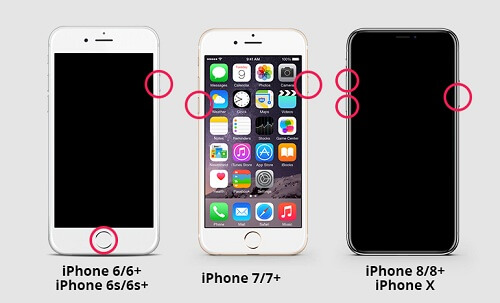
以下是iPhone恢復出廠設置的步驟:
步驟01-使用計算機啟動iTunes。 確保計算機上安裝了最新版本的iTunes。 找到“幫助”標籤,然後按標籤“檢查更新”如果顯示較新的版本,請按“安裝“
步驟02-將iPhone插入計算機(Windows PC或Mac)。 使用iPhone隨附的USB電纜。
步驟03-連接後,將出現某些消息。 它將提示您輸入密碼。 或者,它將詢問您是否信任所述計算機。 您應該按照屏幕上的說明進行操作。
步驟04-現在選擇您的iPhone設備。
步驟05-轉到“摘要”面板。 然後,按標有“恢復iPhone“的按鈕。
步驟06-按“恢復”以確認動作。 iTunes現在將刪除整個iPhone並安裝最新的iOS版本。
步驟07-處理完成後,請重新設置iPhone。
在本指南中,我們教您如何解決錯誤 無法在此iPhone上激活Touch ID。 我們為您提供了四種解決問題的方法。 最好的解決方案是使用FoneDog iOS系統恢復,因為它可以修復很多系統錯誤,例如本文中的錯誤。
您呢? 遇到問題時如何解決? 在下面的評論部分讓我們知道。 我們很想听聽您的想法。
發表評論
留言
熱門文章
/
有趣無聊
/
簡單難
謝謝! 這是您的選擇:
Excellent
評分: 4.7 / 5 (基於 65 個評論)